iPhoneで小説もブログも書いている、小説家志望ブロガーとし(@toshi586014)です。
こちら↓の記事でも紹介したように、iPhoneで長文を入力する時はATOK Padを愛用しています。
iPhoneアプリするぷろで簡単ブログ更新。わたしのブログの書き方を晒します。 | はれときどきくもりZ
パソコン版で培った高い変換精度、カーソルを移動できる矢印キー、簡単に入力できる定型文、Evernoteとの連携。まさに、文章を快適に入力するためのアプリです。
今回は、数ある機能の中でも、わたしが特に活用している定型文機能を紹介します。
定型文機能って?
定型文機能とは、定型文を登録して簡単に入力できる機能です。
例えば、メールの挨拶文や署名、ブログの出だしの挨拶、Twitterの定期投稿文などです。こちら↓は、わたしのメールの署名ですが、これを毎回入力するのは大変ですよね。
_/_/_/_/_/_/_/_/_/_/_/_/_/_/_/
ブロガー(小説家志望)
とし
https://toshi586014.net//
(タスククエスト連載中)
toshi586014@me.com
_/_/_/_/_/_/_/_/_/_/_/_/_/_/_/
そんな時に、定型文機能が役に立ちます。
登録してみよう
それでは、早速定型文を登録してみましょう。
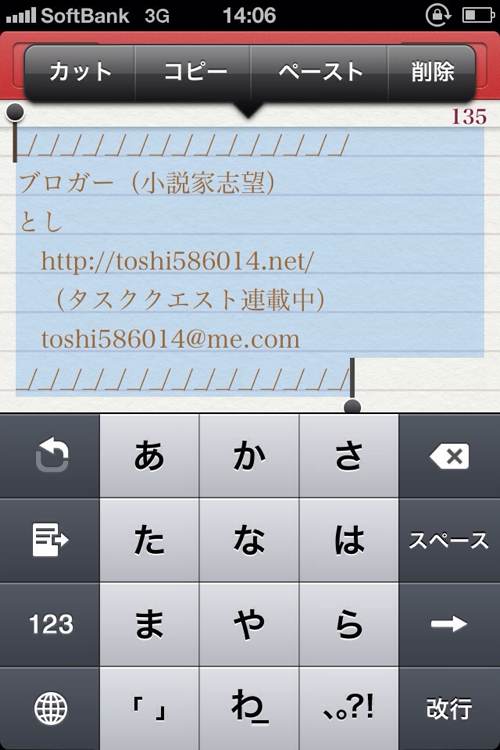
↑まず、登録したい文章を選択します。
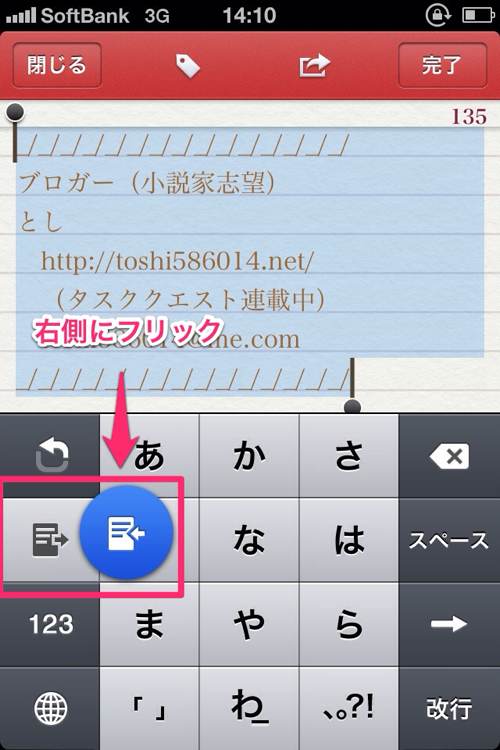
↑その状態でメモに矢印がついたアイコンをタップして、右側にフリックします。
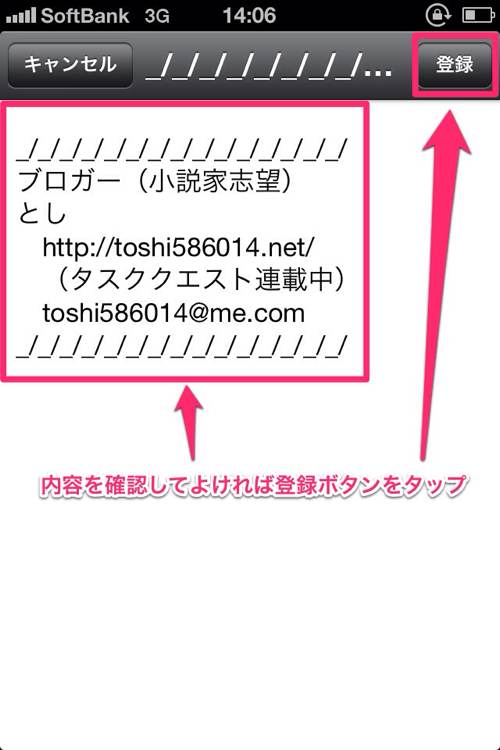
↑すると、このような画面が表示されます。選択した文章を確認して、よければ登録ボタンをタップします。
これで、登録は完了です。
使ってみよう
それでは、次は登録した定型文を使ってみましょう。
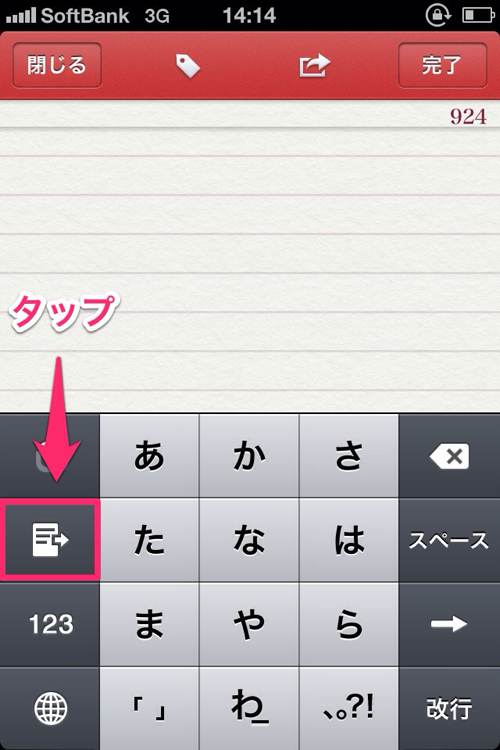
↑定型文を入力したいところにカーソルを持ってきて、先ほどのメモに矢印がついたアイコンをタップします。

↑登録した定型文の一覧が表示されるので、入力したい定型文をタップします。
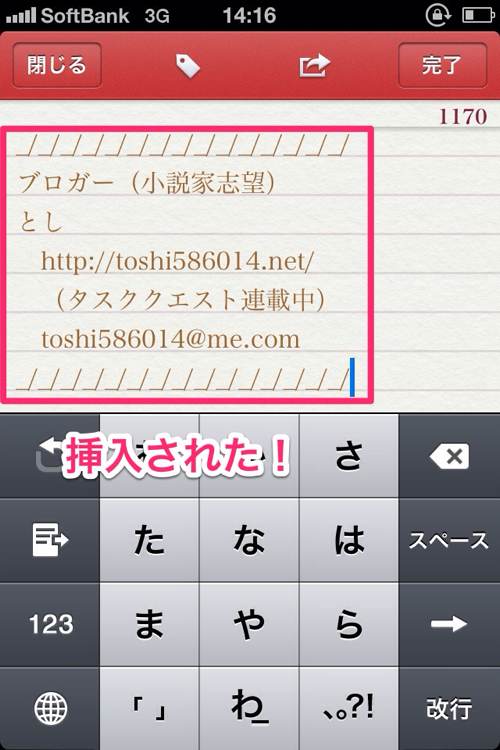
↑すると、このように定型文が挿入されます。
なんと便利なんでしょう!活用すれば、文章入力の手間が省けます。
編集しよう
登録した定型文を編集することもできます。
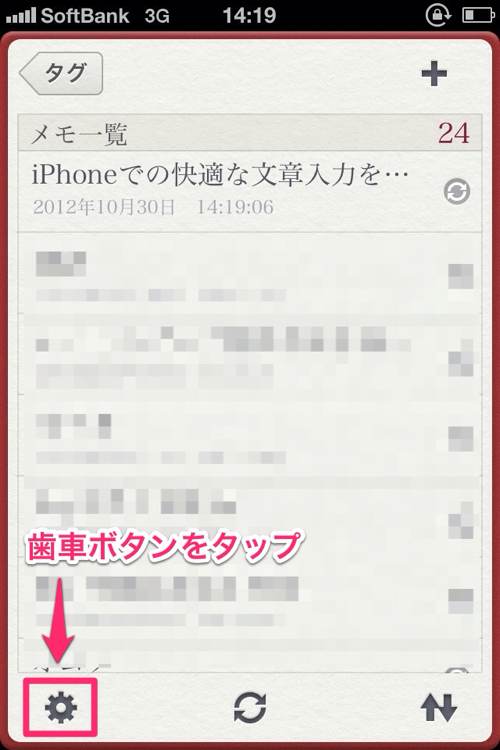
↑一覧画面で、左下の歯車ボタンをタップします。
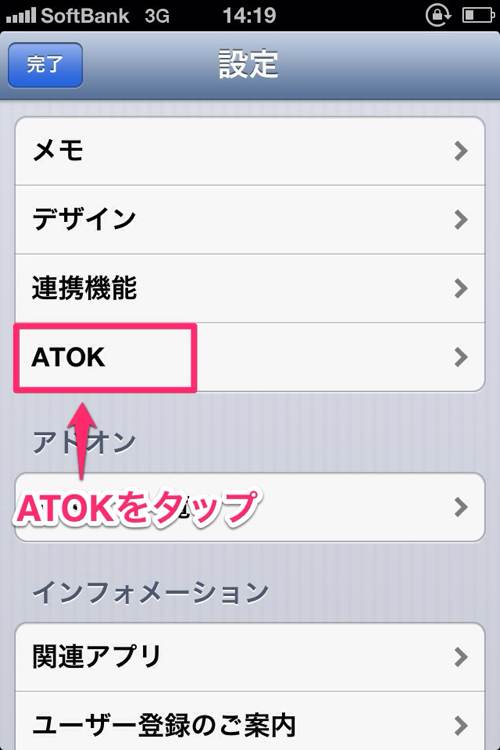
↑設定画面が表示されるので、ATOKをタップします。
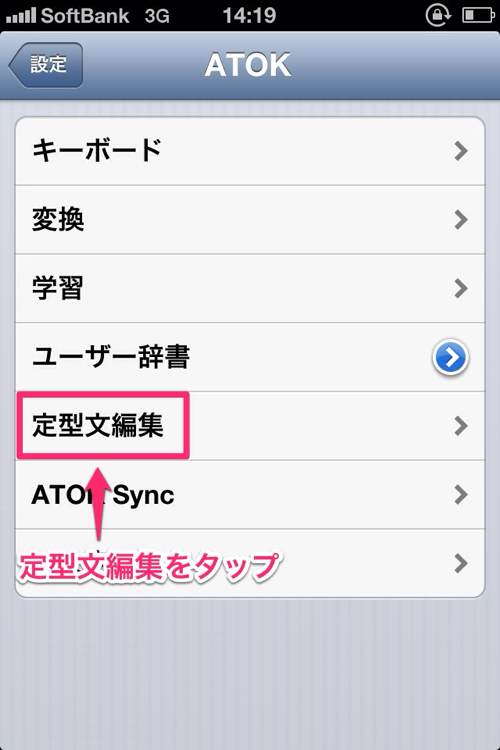
↑次に、定型文編集をタップします。
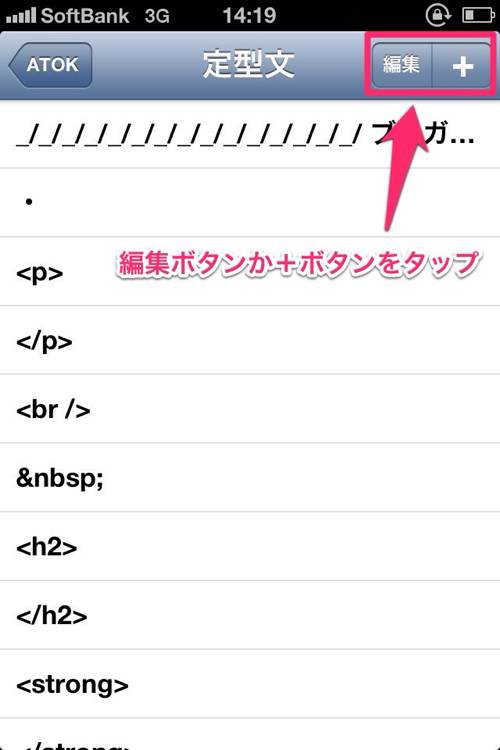
↑すると、登録した定型文が表示されます。編集ボタンを押すと、並び替え、修正、削除ができます。+ボタンをタップすると、追加することができます。
おまけ
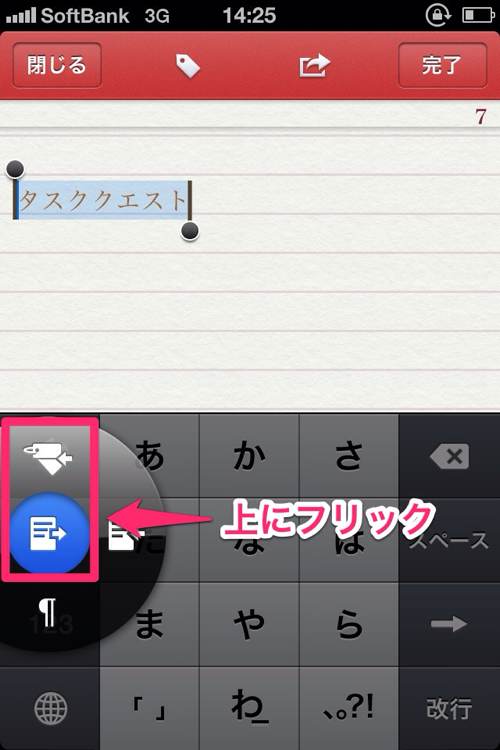
↑メモに矢印がついたアイコンをタップして、上にフリックすることもできます。単語を選択してフリックすると…
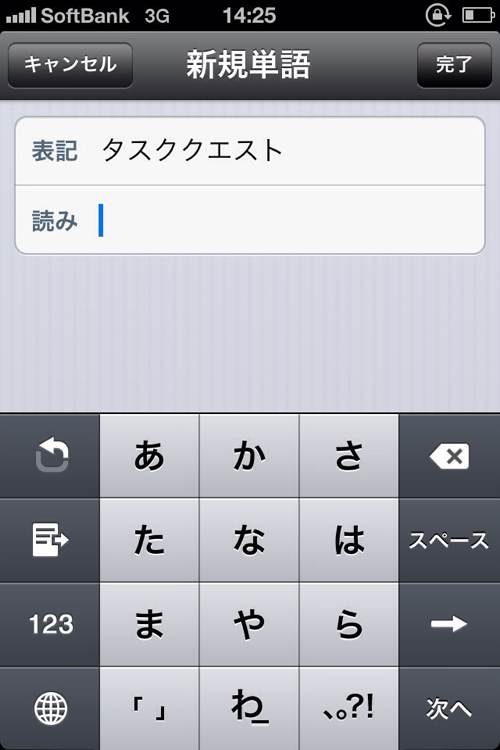
↑選択した単語を、単語登録できます。設定画面から登録するより簡単なので、ご活用ください。
晴れた日も、曇った日も、素敵な一日をあなたに。
今回紹介したアプリ
【関連する記事】
TextClipや顔文字登録MySmileyがiOS6で使えない場合の対処方法 | はれときどきくもりZ
『第1回誠 ビジネスショートショート大賞』の結果が発表されました | はれときどきくもりZ
【タスククエスト連載してます】
タスククエストとは?
このブログで連載中のタスク管理を題材にした小説です。ストーリーを楽しみながらタスク管理を身につけられるおもため話し(おもしろくてためになる話し)を目指します。興味をお持ちのあなた、ぜひこちら↓のタスククエストまとめをご覧ください。
また、書籍、記事の執筆等のご依頼があれば、積極的に受けさせていただきます。ぜひお声かけください。
メールアドレス→toshi586014あっとme.com(あっとを@に変換してください)
Twitter→@toshi586014
Posted from するぷろ for iPhone.
本を出版しました!







6件のコメント